Không có gì tệ hơn khi đang chơi game mà PS5 gặp sự cố của bạn hoặc màn hình bắt đầu nhấp nháy màu trắng, xanh lục hoặc đen. Nếu điều sau xảy ra, bạn rất dễ lo lắng rằng có thể đã xảy ra sự cố nghiêm trọng nào đó với PS5 của bạn. Cho dù sự cố này đã xảy ra được một thời gian hay mới xuất hiện gần đây sau khi bật cài đặt HDR, bạn có thể thử một số cách để giải quyết vấn đề. Chúng tôi sẽ chỉ cho bạn 10 cách khắc phục hiện tượng nhấp nháy màn hình PS5 để bạn có thể quay lại chơi game.

Tại sao màn hình PS5 của tôi lại nhấp nháy ?
Nếu bạn thắc mắc tại sao mình lại gặp phải sự cố nhấp nháy màn hình PS5 thì có thể có một số lý do. Nguyên nhân phổ biến nhất là sự cố bắt tay từ HDCP hoặc tốc độ truyền sang cáp HDMI — hoặc cáp HDMI của bạn có thể bị hỏng hoặc bị lỗi. Việc giải quyết vấn đề này có thể đơn giản như thay thế cáp HDMI hoặc có thể liên quan đến việc mày mò một số cài đặt trên PS5 của bạn. Đối với PS5, bạn cần có cáp HDMI 2.0 hoặc HDMI tốc độ cao. Chúng tôi cũng sẽ xem xét một số nguyên nhân khác có thể gây ra sự cố và cách khắc phục bên dưới.
Rhưng phấn: Màn hình nhấp nháy không phải là vấn đề? Tìm hiểu cách khắc phục sự cố màn hình đen trên PS5.
1. Khởi động lại PS5 của bạn
Tắt và bật lại tính năng này có thể là một giải pháp lâu đời cho các vấn đề công nghệ thường gặp, nhưng ở đây nó cũng đúng. Việc khởi động lại bảng điều khiển có thể khiến sự cố biến mất nếu bạn đang tìm cách khắc phục tạm thời. Nếu điều này giải quyết được vấn đề của bạn mãi mãi thì thật tuyệt! Tuy nhiên, bạn có thể thấy hiện tượng nhấp nháy khởi động lại sau khi bật PS5 được một thời gian.
2. Hãy thử sử dụng PS5 của bạn theo chiều ngang
Điều này nghe có vẻ hơi lạ nhưng hãy kiên nhẫn. Nếu bảng điều khiển của bạn thường thẳng đứng, hãy thử đặt nó xuống theo chiều ngang. Điều này đã giải quyết được vấn đề nhấp nháy màn hình đối với một số người.
3. Tắt HDR
Nếu có vẻ như màn hình PS5 của bạn bắt đầu nhấp nháy sau khi chỉnh sửa cài đặt HDR, bạn có thể thử thay đổi lại cài đặt, sau đó đảm bảo rằng HDR đã tắt trên cả bảng điều khiển và TV của bạn. Hy vọng, điều này sẽ giải quyết được vấn đề. Đây là cách tắt HDR trên PS5 của bạn:

4. Điều chỉnh cài đặt tốc độ truyền của bạn
Nếu vẫn gặp sự cố với màn hình PS5 nhấp nháy, bạn có thể thử thay đổi tốc độ truyền 4K thành -1 hoặc -2, vì điều này dường như đã khắc phục được sự cố cho nhiều game thủ. Sau đây là cách thực hiện điều đó:

5. Ngắt kết nối PS5 của bạn
Sự cố bắt tay với cáp HDMI có thể là nguyên nhân khiến màn hình PS5 của bạn bị nhấp nháy. Ngắt kết nối mọi thứ có thể giúp ích! Sau đây là những việc cần làm:
6. Điều chỉnh độ phân giải, chế độ RGB và cài đặt HDCP
Nếu cho đến nay vẫn chưa có cách khắc phục nào ở trên hiệu quả với bạn thì bạn có thể thử một cách khác là tắt chế độ trò chơi và HDCP (bảo vệ bản quyền kỹ thuật số băng thông cao) bằng cách đi vào cài đặt PS5 của bạn. HDCP ngăn các thiết bị bên ngoài quay video từ bảng điều khiển của bạn, vì vậy đừng tắt tính năng này nếu bạn đang sử dụng thiết bị quay trò chơi để quay video. Nếu bạn muốn tắt HDCP, đây là cách thực hiện:

Để tắt chế độ trò chơi, hãy đi tới Cài đặt>Màn hình và video>Đầu ra video>ALLMvà tắt cài đặt đi. Bạn cũng có thể tắt Chế độ trò chơi của TV để xem điều này có giúp ích hay không.

Độ phân giải màn hình PS5 được đặt thành Tự động theo mặc định. Tuy nhiên, nếu màn hình PS5 nhấp nháy, bạn có thể thử giảm độ phân giải xuống 1080p để xem liệu điều này có giải quyết được sự cố hay không bằng cách đi tới Cài đặt>Màn hình và video>Độ phân giảivà chọn thủ công 1080p..

Việc đặt Phạm vi RGB thành đầy đủ hoặc giới hạn cũng có thể hữu ích. Sau đây là cách thực hiện việc này:

7. Cập nhật PS5 của bạn
Việc không cài đặt bản cập nhật mới nhất trên bảng điều khiển của bạn có thể gây ra sự cố. Hãy thử cập nhật hệ thống PS5 cũng như chương trình cơ sở của TV để xem liệu bạn có thể khắc phục được sự cố nhấp nháy màn hình hay không. Để thực hiện việc này, hãy đi tới Cài đặt>Hệ thống>Phần mềm hệ thống>Cài đặt và cập nhật phần mềm hệ thốngđể kiểm tra cập nhật gần đây nhất.
8. Bật Chế độ hiệu suất
Chế độ hiệu suất của PS5 ưu tiên tốc độ khung hình cao và việc bật nó có thể giúp giải quyết vấn đề nếu màn hình PS5 của bạn nhấp nháy. Sau đây là cách kích hoạt tính năng này:
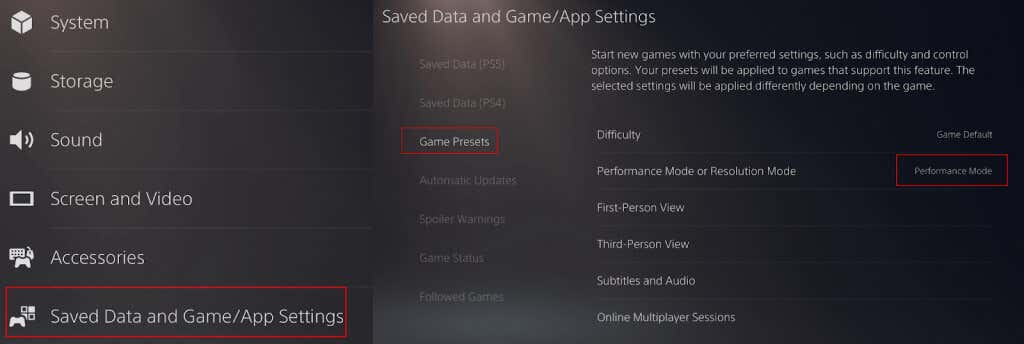
9. Điều chỉnh kích thước/vùng hiển thị màn hình
Vẫn không gặp may? Một số chủ sở hữu PS5 đã báo cáo rằng việc điều chỉnh kích thước màn hình hoặc Vùng hiển thị để nhỏ hơn một chút đã giải quyết được vấn đề màn hình nhấp nháy. Sau đây là cách thực hiện điều đó:

10. Thay cáp HDMI của bạn
Như đã đề cập trước đó, sự cố có thể đơn giản như Cáp HDmi bị lỗi, bị hỏng hoặc không tương thích. Kiểm tra xem bạn đang sử dụng cáp tốc độ cao hoặc cáp HDMI 2.0 và cáp đó có bị sờn hay hư hỏng không. Nếu bạn đang sử dụng cáp chậm hơn hoặc nếu nó bị hỏng, việc thay thế nó bằng cáp mới có thể là chìa khóa để giải quyết vấn đề nhấp nháy màn hình PS5 của bạn. May mắn thay, cáp HDMI có thể được mua với giá rẻ từ Amazon và các nhà bán lẻ khác..
Hy vọng rằng một trong những cách khắc phục này có hiệu quả với bạn! Nếu không có cách khắc phục nào trong số này ngăn được hiện tượng nhấp nháy trên màn hình PS5 của bạn, có lẽ đã đến lúc bạn nên liên hệ với nhà bán lẻ nơi bạn đã mua PS5, nếu bạn mới mua nó, hoặc liên hệ với Sony để được hỗ trợ và sửa chữa hoặc thay thế để bạn có thể quay lại. chơi game. Trước khi bạn tiếp tục, hãy xem các bản sửa lỗi của chúng tôi để thử xem PS5 không kết nối với TV của bạn của bạn có phù hợp hay không..